Amazon nos presentaba hace unos días su botón inteligente, que llega a España dispuesto a mejorar la experiencia de compra online de los consumidores.
Con el Dash Button la idea es poder comprar un producto cuando se acabe, o esté a punto de acabarse, y que Amazon lo envíe al domicilio del usuario en el menor plazo de tiempo posible.
Pero, ¿cómo se configura el Dash Button de Amazon?
Para empezar, hay que cumplir una serie de requisitos imprescindibles:
- Tener un smartphone con iOS 8.3, o versiones posteriores, o Android 4.1, o versiones posteriores
- Tener una cuenta en Amazon
- Tener instalada en el smartphone la última versión de la aplicación de compras de Amazon (la puedes descargar aquí)
Antes de comenzar el proceso de configuración debemos comprobar que estamos utilizando la misma cuenta de Amazon que empleamos para adquirir el Dash Button. Puede parecer algo lógico, pero no cuesta nada asegurarnos de que no estamos logueados con una cuenta diferente.

Una vez cumplidos los requisitos iniciales, podemos proceder a configurar el Dash Button:
Activar la conexión WiFi y Bluetooth en el smartphone: durante el proceso de configuración el Dash Button se conectará al teléfono mediante Bluetooth para que podamos introducir la información de la red WiFi. Debemos asegurarnos de que el teléfono está conectado a la misma red WiFi que utilizará el Dash Button.
Abrir la app de compras de Amazon: una vez dentro, hay que pulsar en el icono del menú, seleccionar “Mi cuenta” y en “Dispositivo Dash” hay que seleccionar “Configurar nuevo dispositivo”.
Identificarse con la cuenta de Amazon: tendremos que escribir la contraseña de nuestra cuenta de Amazon y pulsar en “Iniciar sesión”
*Nota: en el caso del iPhone, si disponemos de Touch ID es posible que la aplicación de Amazon nos pida la identificación usando la huella dactilar. Si el iPhone no reconoce la huella dactilar, podemos pulsar en la opción “Introducir contraseña de Amazon” para escribir la contraseña
Comenzar el proceso de configuración: una vez que nos hemos identificado, pulsamos “Aceptar y empezar”
Conectar el Dash Button: tendremos que colocar el botón cerca del teléfono y seguir 3 pasos:
- Mantener pulsado el botón del Dash Button hasta que parpadee el LED azul. Cuando esto ocurra tenemos que dejar de pulsarlo
- Seleccionar “Conectar” en la app de Amazon
- Introducir la contraseña de la red WiFi (la misma que usemos en el teléfono) y pulsar en Continuar
Elegir el producto: el siguiente paso es elegir el producto que queremos que nos llegue a casa cuando pulsemos el botón de Amazon. Por ejemplo, si el Dash Button está asociado a una marca de detergente para la ropa, podremos seleccionar entre distintas fragancias y tamaños. Pulsaremos en un elemento para seleccionarlo.
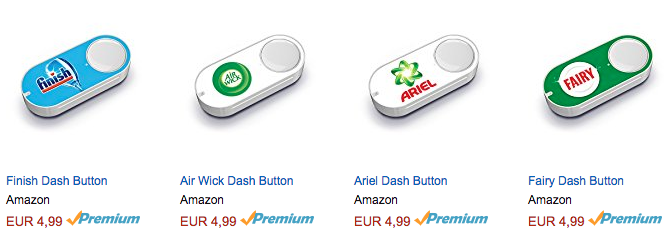
Confirmación: revisaremos la información de pago y envío predeterminada de “1-Clic”. Dash Button utilizará estos datos para realizar los pedidos. Una vez que hayamos confirmado el envío y la información de pago, pulsaremos en “Completar configuración”.
Colocar el Dash Button: para pegar el Dash Button en una pared o en otra superficie plana, retiramos el revestimiento del adhesivo de la parte posterior del dispositivo y lo presionamos contra la superficie durante al menos 10 segundos.
*Nota: se recomienda no pegar el botón en superficies delicadas, de cristal, cerámica, madera o papel pintado.
Usar el Dash Button: una vez colocado, para usarlo bastará con pulsar el botón una sola vez y tan pronto como se hace el pedido (la luz se ilumina en verde) recibimos una notificación en el móvil con el artículo, la fecha de entrega y el precio.
*Nota: la pila alcalina del botón no es recargable ni reemplazable. Cuando se agote, tendremos que solicitar un nuevo botón.
¿Alguna duda?
Puedes dejarnos un comentario si esta información te ha parecido útil o si algún punto no te ha quedado claro.
¡Felices compras!




